Miks Slack ja mitte Skype? Teie valiku peamised põhjused

Miks valida Slacki, mitte Skype'i? Slack tagab teie meeskonnaruumis vähem suhtlushäireid ja võimaldab teil õigel ajal juurdepääsu õigele teabele.
Kui teie Slacki tööruumis on palju kanaleid, milles olete osa, võib nende jälgimine olla keeruline. Üks viise, kuidas saate külgribal segadust vähendada, on jätta kanalid, mis pole teie töö jaoks olulised. Teine asi, mida saate teha, on konfigureerida oma eelistused nii, et külgribal kuvatakse ainult lugemata sõnumitega kanalid. See suvand minimeerib külgribal korraga nähtavate kanalite arvu. Nii on lihtsam näha, millistel kanalitel on lugemata sõnumeid.
Saate seadistada nende kanalirühmade mis tahes kombinatsiooni külgribal kuvama, konfigureerides oma eelistused. Selleks klõpsake paremas ülanurgas oma profiilipilti. Seejärel klõpsake nuppu "Eelistused".
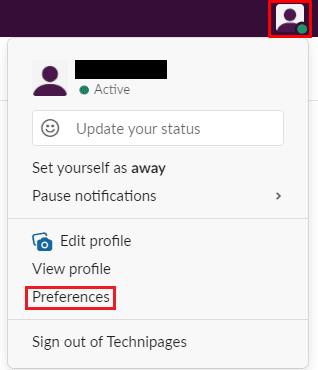
Klõpsake paremas ülanurgas oma profiilipilti ja seejärel nuppu "Eelistused".
Kui olete eelistustes, minge vahekaardile "Külgriba" ja kerige lehe allossa. Kui soovite külgribal kuvada ainult lugemata sõnumitega kanaleid, valige jaotises "Näita" raadionupp "Ainult lugemata vestlused". Teise võimalusena, kui olete mõne kanali loonud ja soovite siiski ka neid näha. Valige "Lugemata vestlused ja tärniga tähistatud jaotis".
Näpunäide : kanali tähistamine tärniga märgib selle lemmikuks ja teisaldab selle eraldi tärniga tähistatud külgriba kategooriasse, mis on loetletud otse põhikanalite loendi kohal.
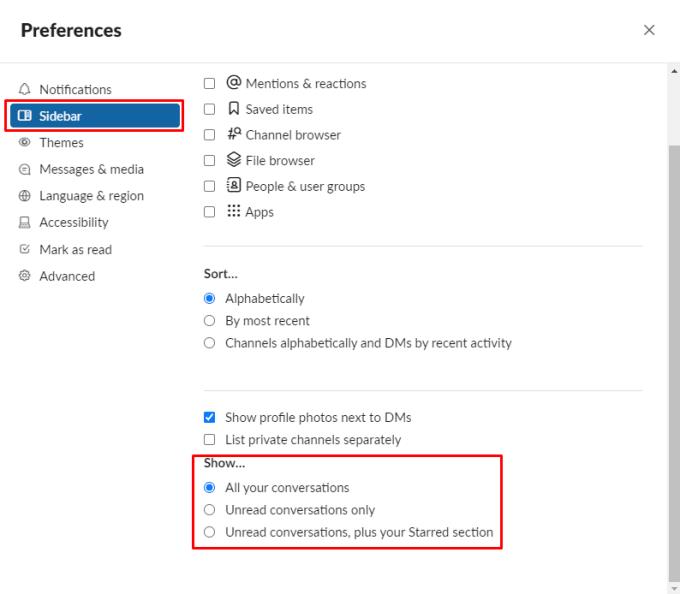
Valige eelistuste vahekaardi „Külgriba” allosas jaotises „Kuva” „Ainult lugemata vestlused” või „Lugemata vestlused ja tärniga tähistatud jaotis”.
Eelistuste vahekaardil „Külgriba” saate ka peita oma otsesõnumite kõrval kuvatavad profiilipildid, tühjendades märkeruudu „Kuva profiilifotod DM-ide kõrval”. Saate privaatkanaleid sortida eraldi, märkides linnukese ruudu "Loetle privaatkanalid eraldi". Jaotises "Sortimine" saate säilitada kanalite loendi vaikimisi tähestikulise sortimise, sortida kanaleid "viimaste" tegevuste järgi. Või sorteerige kanalid tähestiku järjekorras ja suunake sõnumeid hiljutiste tegevuste järgi.
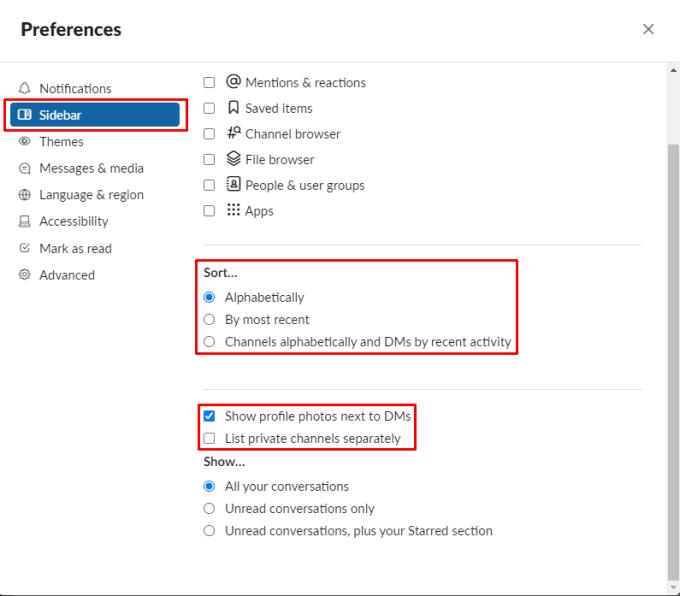
Samuti saate muuta seda, kuidas külgribal olevaid üksusi sorteeritakse ja kas profiilipilte kuvatakse teie otsesõnumite kõrval.
Kas eelistate, et teie Slacki kanal kuvaks ainult lugemata vestlusi või teile meeldib, et see kõik on kogu aeg nähtav? Anna meile kommentaarides teada, kumb on mugavam ja miks!
Miks valida Slacki, mitte Skype'i? Slack tagab teie meeskonnaruumis vähem suhtlushäireid ja võimaldab teil õigel ajal juurdepääsu õigele teabele.
Lisage oma Slacki kontodele täiendav turvakiht, lülitades sisse kahefaktorilise autentimise. Vaadake, kui lihtne on selle lubamine.
Kas vajate Slacki liikme ID-d? Vaadake, milliseid samme järgida selle kiireks leidmiseks.
Üks Slacki lahedatest funktsioonidest on Slackbot, mis on bot, mis reageerib teatud käskudele. Slackbotit saab ka kohandada pakkuma
Kahtlaste tegevuste kontrolli all hoidmiseks saate kasutada Slacksi juurdepääsuloge. Vaadake, kuidas sellele juurde pääsete.
Kui teema muutub ignoreerimiseks liiga populaarseks, siis miks mitte luua selle jaoks Slackis kanal? Vaadake, kuidas saate kanalit luua.
Veenduge, et kõik järgiksid enda Slackis nime panemisel teie juhiseid. Vaadake, kuidas neid reegleid selle õpetuse abil kuvada.
Kas pole rahul Slacki vaiketöökoha logiga? Vaadake, milliseid samme selle muutmiseks järgida.
Emotikonid on lõbus ja kerge suhtlemisviis. Need töötavad isegi üle keelebarjääri, kuna ei tugine sõnadele. Teie Slacki tööruumis on saadaval tohutul hulgal Kas vajate teatud tüüpi emotikonitegelasi? Kasutage seda juhendit oma kohandatud emotikonide märkide lisamiseks.
Slack on veebipõhine vestlusprogramm, mida ettevõtted ja teised spetsialistid kasutavad sageli üksteisega ühenduse pidamiseks. Slacki programmil on palju
Võib olla raske leida viise, kuidas aidata oma meeskonnal produktiivsena püsida ühenduse loomisel. Võib-olla olete kuulnud Slackist, sõnumsiderakendusest, mis näib pakkuvat kõike
Selle õpetuse abil vaadake, kui lihtne on Slackis ajavööndeid muuta. Ajavööndit muudate vähem kui minutiga.
Kuigi Jira rakendus on uus, on sellest kiiresti saanud üks parimaid rakendusi meeldetuletuste ja märguannete seadmiseks Slacki rühmades. Mitte ainult Jira See õpetus õpetab teile Slack Groupsis Jira meeldetuletuste seadistamist.
Kõigil on aeg Slackis oma paroolid vahetada. Vaadake, kuidas sundida kõiki uut looma.
Oluliste Slacki sõnumite varukoopia loomine on kohustuslik. Vaadake, kuidas saate oma Slacki tööruumi andmeid eksportida.
Slack on Interneti-vestluse rakendus, mis võimaldab teie vestlustel töötamise ajal korras hoida. Vestlusi saab korraldada teemade kaupa, privaatselt
Kas saate liiga palju e-kirju? Kui soovite Slacki teavituskirjad oma postkastist eemaldada, pakuvad need näpunäited teile huvi.
Slacki märguanded on suurepärane võimalus olla kursis saadud sõnumite, kommentaaridega, milles teid on mainitud, ja sõnumilõimedega, mille olete saanud.
Kas te ei soovi, et keegi Slackis teie kõnest teaks? Vaadake, kuidas peatada rakendusel teie oleku muutmine.
Otsid kuu töötajat? Vaadake, kuidas saate tänu Slacksi liikmeanalüütikale andmeid võrrelda ja kuidas neid leida.
Selle lihtsa ja kiire õpetuse abil saate samm-sammult teada, kuidas rakenduses Notepad++ klõpsatavad lingid välja lülitada.
Vabanege saatest Apple TV+ saates Up Next ilmumisest, et hoida oma lemmiksaateid teiste eest saladuses. Siin on sammud.
Avastage, kui lihtne on oma arvutis ja Android-seadmes Disney+ konto profiilipilti muuta.
Kas otsite Microsoft Teamsi alternatiive lihtsaks suhtluseks? Leidke 2023. aastal enda jaoks parimad alternatiivid Microsoft Teamsile.
See postitus näitab, kuidas videoid kärpida Microsoft Windows 11 sisseehitatud tööriistade abil.
Kui kuulete palju moesõna Clipchamp ja küsite, mis on Clipchamp, lõpeb teie otsing siin. See on parim juhend Clipchampi valdamiseks.
Tasuta helisalvestiga saate luua salvestisi ilma oma Windows 11 arvutisse kolmanda osapoole tarkvara installimata.
Kui soovite luua vapustavaid ja kaasahaaravaid videoid mis tahes eesmärgil, kasutage parimat tasuta videotöötlustarkvara Windows 11 jaoks.
Vaadake näpunäiteid, mida saate kasutada oma ülesannete korraldamiseks Microsoft To-Do abil. Siin on lihtsad näpunäited, isegi kui olete algaja.
Lahendage selle dokumendi avamisel ilmnes viga. Ligipääs keelatud. tõrketeade, kui proovite avada PDF-faili meilikliendist.


























